在 Ubuntu 20.04 LTS Focal Fossa 上安装 ONLYOFFICE 桌面编辑器
步骤 1. 首先,通过apt在终端中运行以下命令确保所有系统包都是最新的。
sudo apt update sudo apt upgrade
步骤 2. 在 Ubuntu 20.04 上安装 ONLYOFFICE 桌面编辑器。
- 使用官方存储库安装 ONLYOFFICE。
默认情况下,ONLYOFFICE 可从默认的 Ubuntu 20.04 基础存储库中获得。现在运行下面的命令来安装它:
echo 'deb https://download.onlyoffice.com/repo/debian squeeze main' | sudo tee -a /etc/apt/sources.list.d/onlyoffice.list
接下来,将 GPG 密钥添加到您的系统:
sudo apt-key adv --keyserver hkp://keyserver.ubuntu.com:80 --recv-keys CB2DE8E5
之后,更新 APT 包管理器并使用以下命令进行安装:
sudo apt update sudo apt install onlyoffice-desktopeditors
- 使用 Snap Store 安装 ONLYOFFICE。
首先,我们将 Snap 安装到您的 Ubuntu 系统:
sudo apt update
sudo apt install snapd
然后,在终端中运行此命令以安装 ONLYOFFICE 桌面编辑器:
sudo snap install onlyoffice-desktopeditors
步骤 3. 在 Ubuntu 上访问 ONLYOFFICE 桌面编辑器。
成功安装后,您可以使用终端命令运行编辑器:
desktopeditors
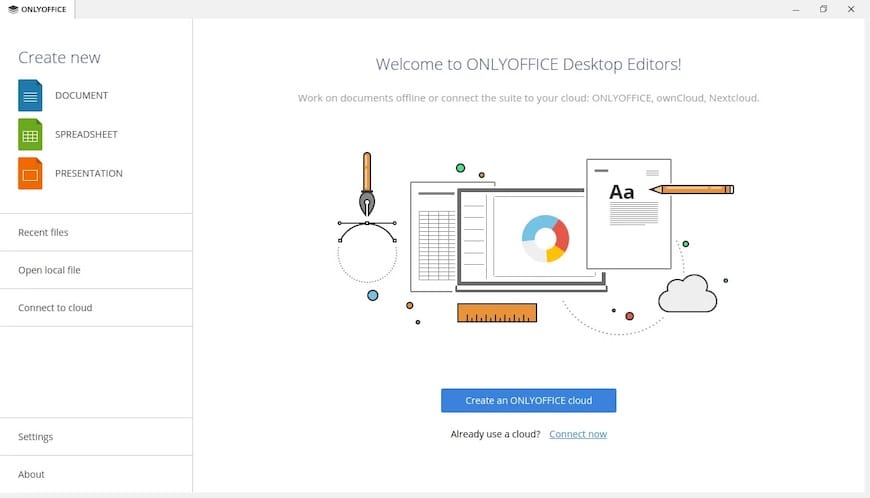
感谢您使用本教程在 Ubuntu 20.04 LTS Focal Fossa 系统上安装 ONLYOFFICE 桌面编辑器免费和开源办公套件。如需其他帮助或有用信息,我们建议您查看ONLYOFFICE 官方网站。
